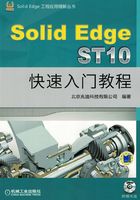
上QQ阅读APP看书,第一时间看更新
4.11 修改尺寸标注
4.11.1 移动尺寸
Step1.单击 功能选项卡
功能选项卡 区域中的
区域中的 。
。
Step2.单击要移动的尺寸。选中后,可看到尺寸变绿。
Step3.然后把鼠标放在尺寸线上,按下左键并移动鼠标,将尺寸文本拖至所需位置。
4.11.2 修改尺寸值的小数位数
可以使用“智能尺寸”命令条来指定尺寸值的默认小数位数。
Step1.选择命令。选择 选项卡
选项卡 中的
中的 命令。
命令。
Step2.选择图4.11.1所示的点1;然后在“智能尺寸”命令条(图4.11.2)中来指定尺寸值小数位数。
Step3.单击尺寸放置的位置。

图4.11.1 选择点

图4.11.2 “智能尺寸”命令条
4.11.3 修改尺寸值
Step1.打开文件D:\sest10.1\work\ch04.11\dim.par。
Step2.在图形区单击草图,在系统弹出的快捷菜单中单击“编辑轮廓”按钮 。
。
Step3.单击 功能选项卡
功能选项卡 区域中的
区域中的 。
。
Step4.在要修改的尺寸(如2.22)文本上单击,此时出现图4.11.3b所示的尺寸修正框。
Step5.在尺寸修正框 中输入新的尺寸值(如1.8)后,按Enter键完成修改,如图4.11.3c所示。
中输入新的尺寸值(如1.8)后,按Enter键完成修改,如图4.11.3c所示。
Step6.重复步骤Step4和Step5,修改其他尺寸值。

图4.11.3 修改尺寸值
4.11.4 删除尺寸
删除尺寸的操作方法如下。
Step1.单击需要删除的尺寸(按住Ctrl键可多选)。
Step2.按键盘中的Delete键(或右击,在系统弹出的快捷菜单中选择 命令),选取的尺寸即被删除。
命令),选取的尺寸即被删除。